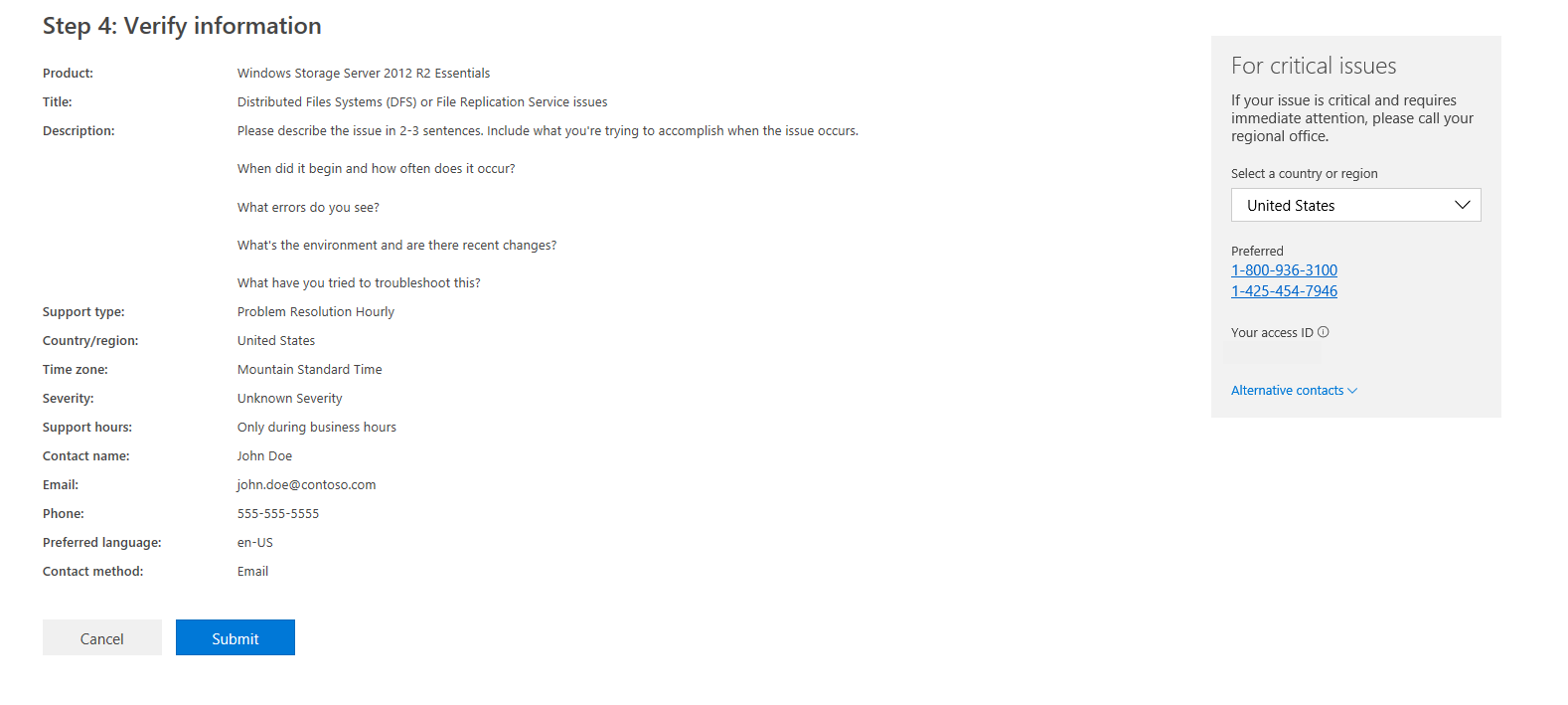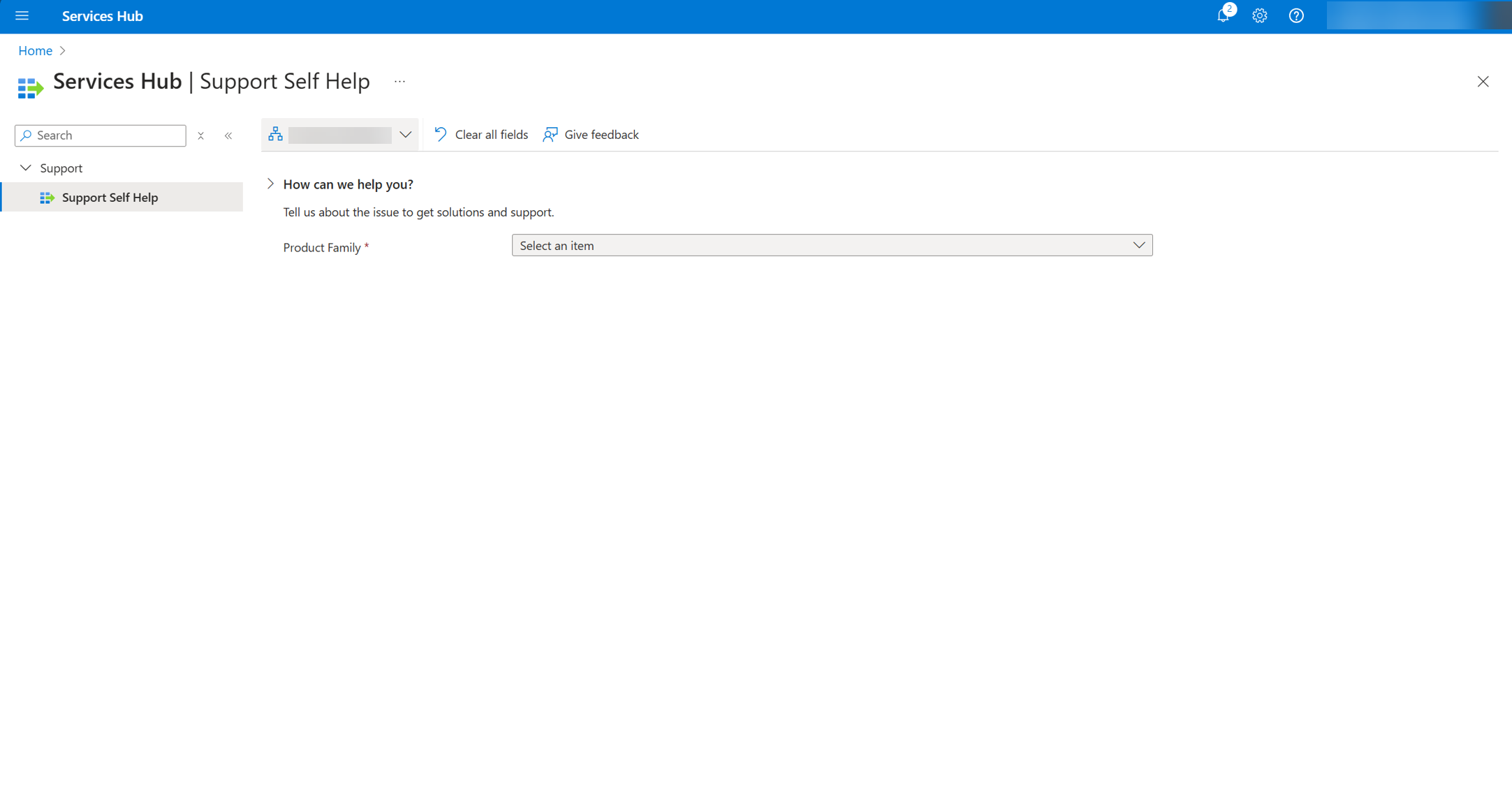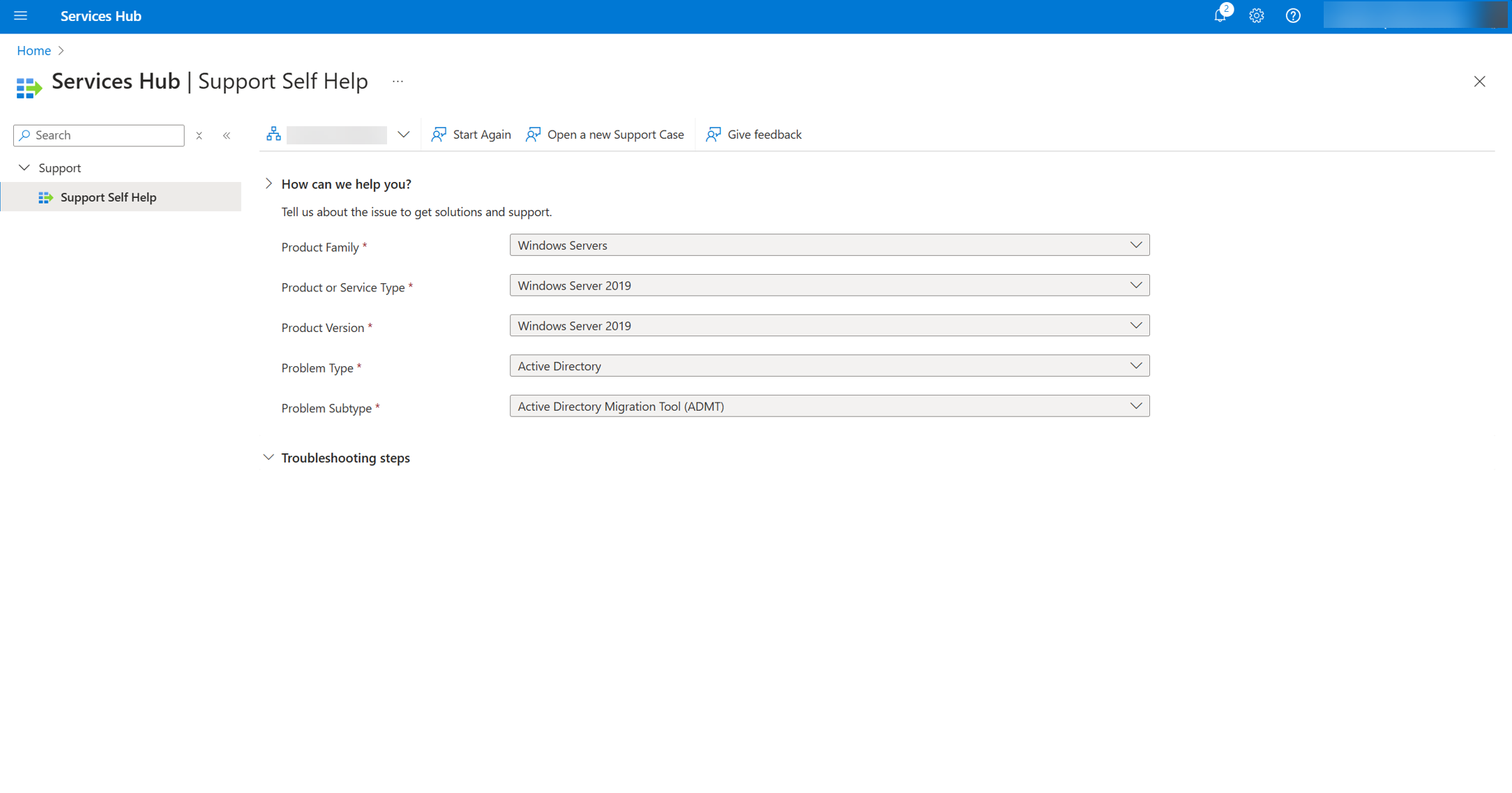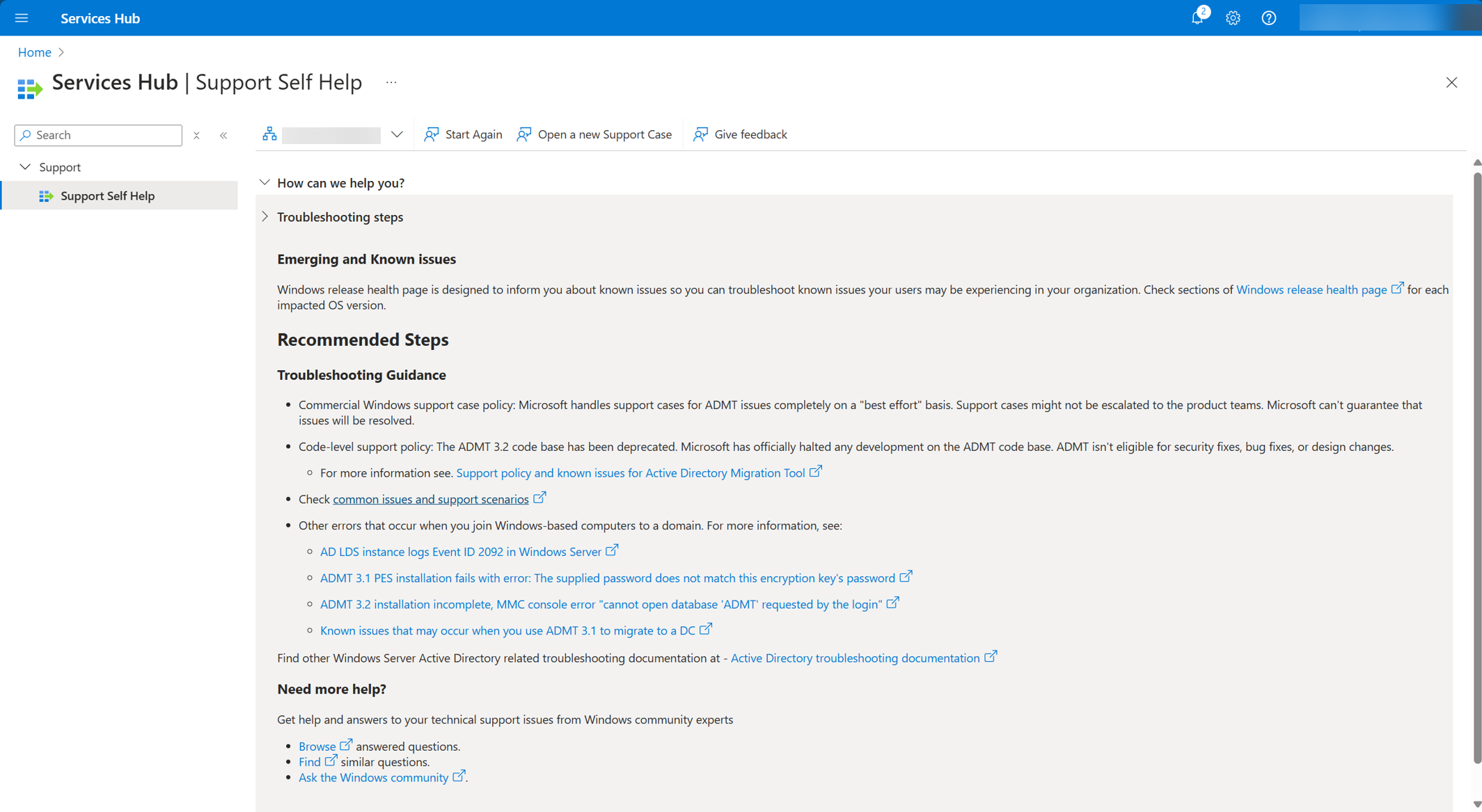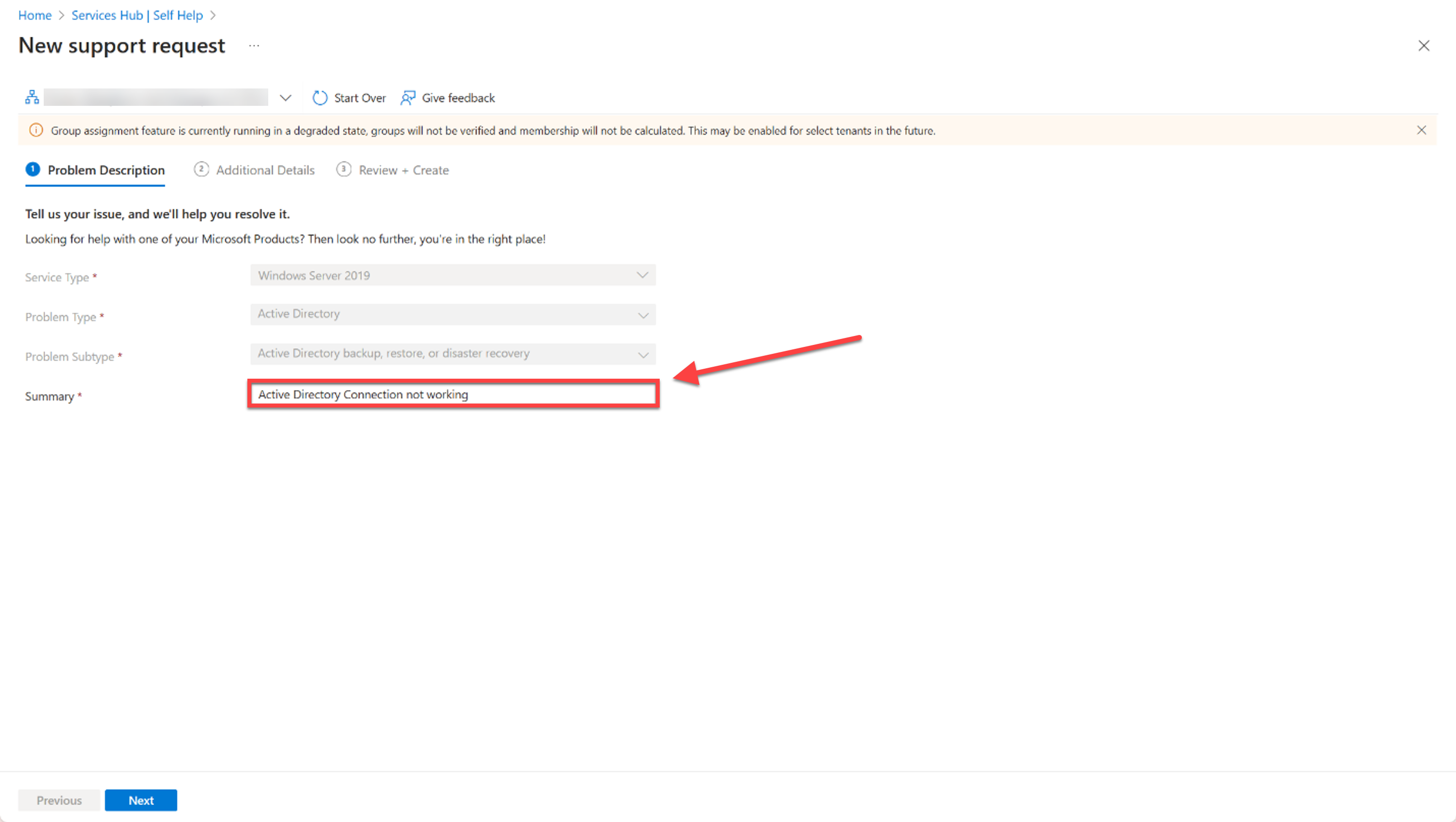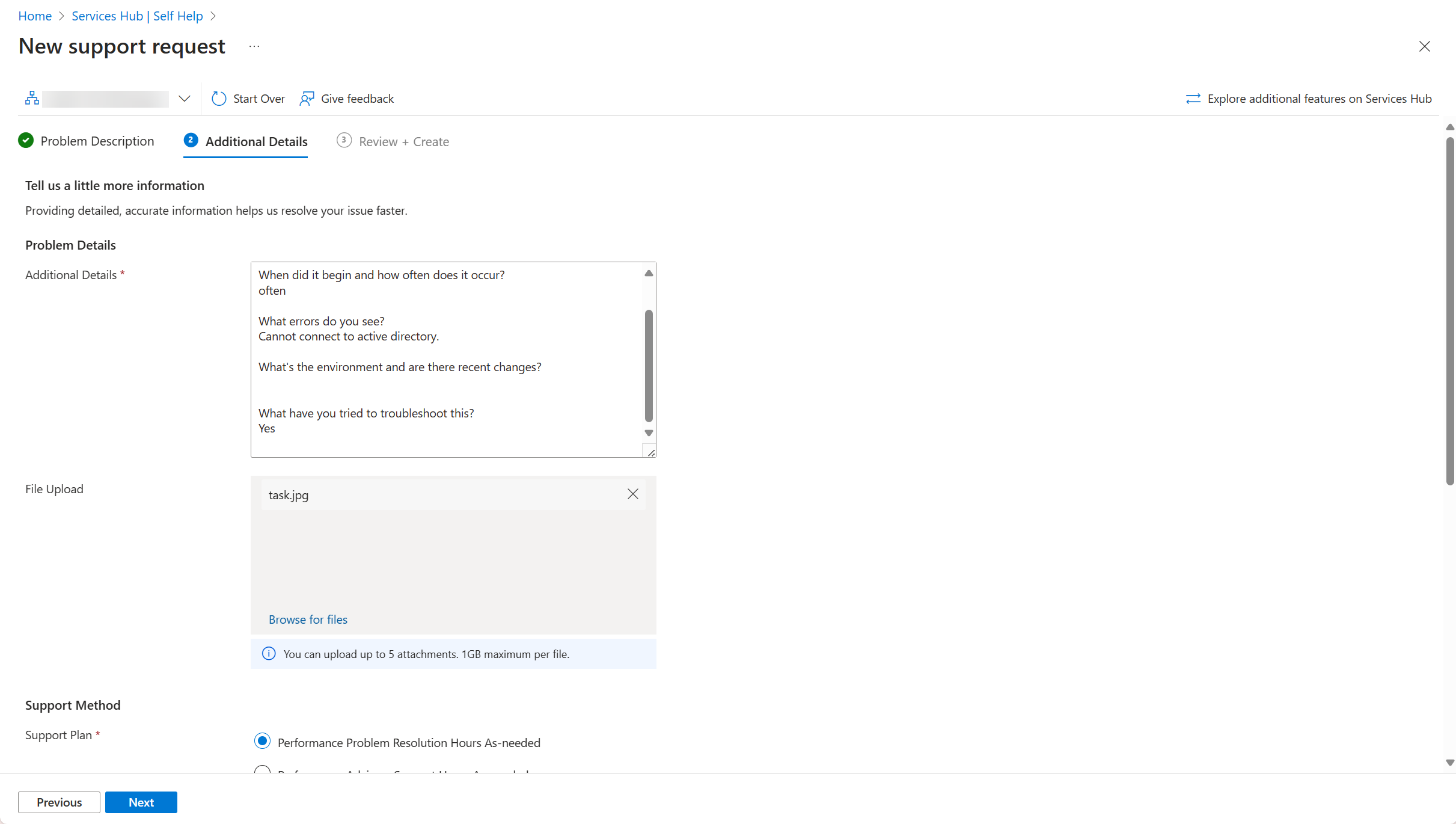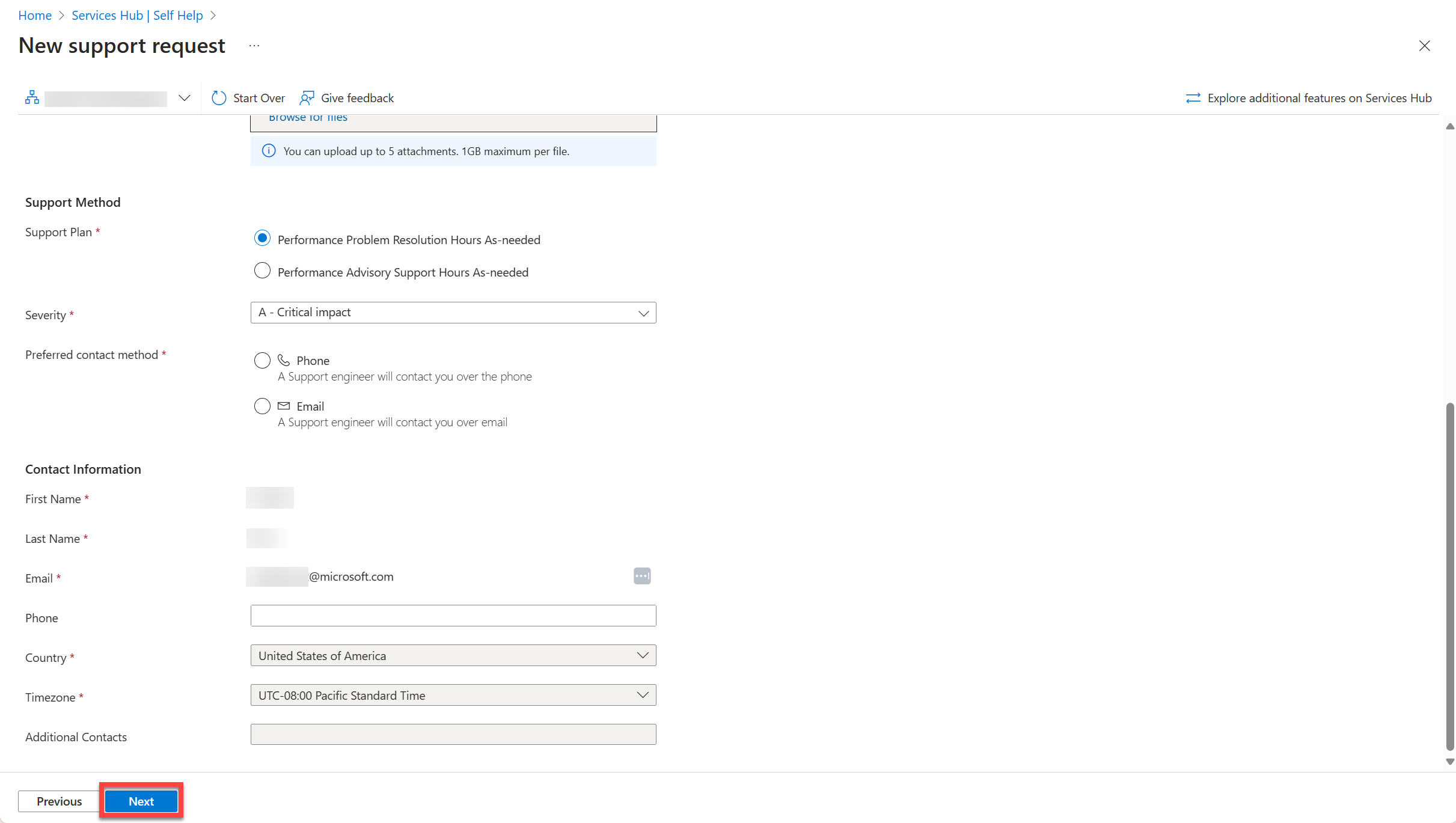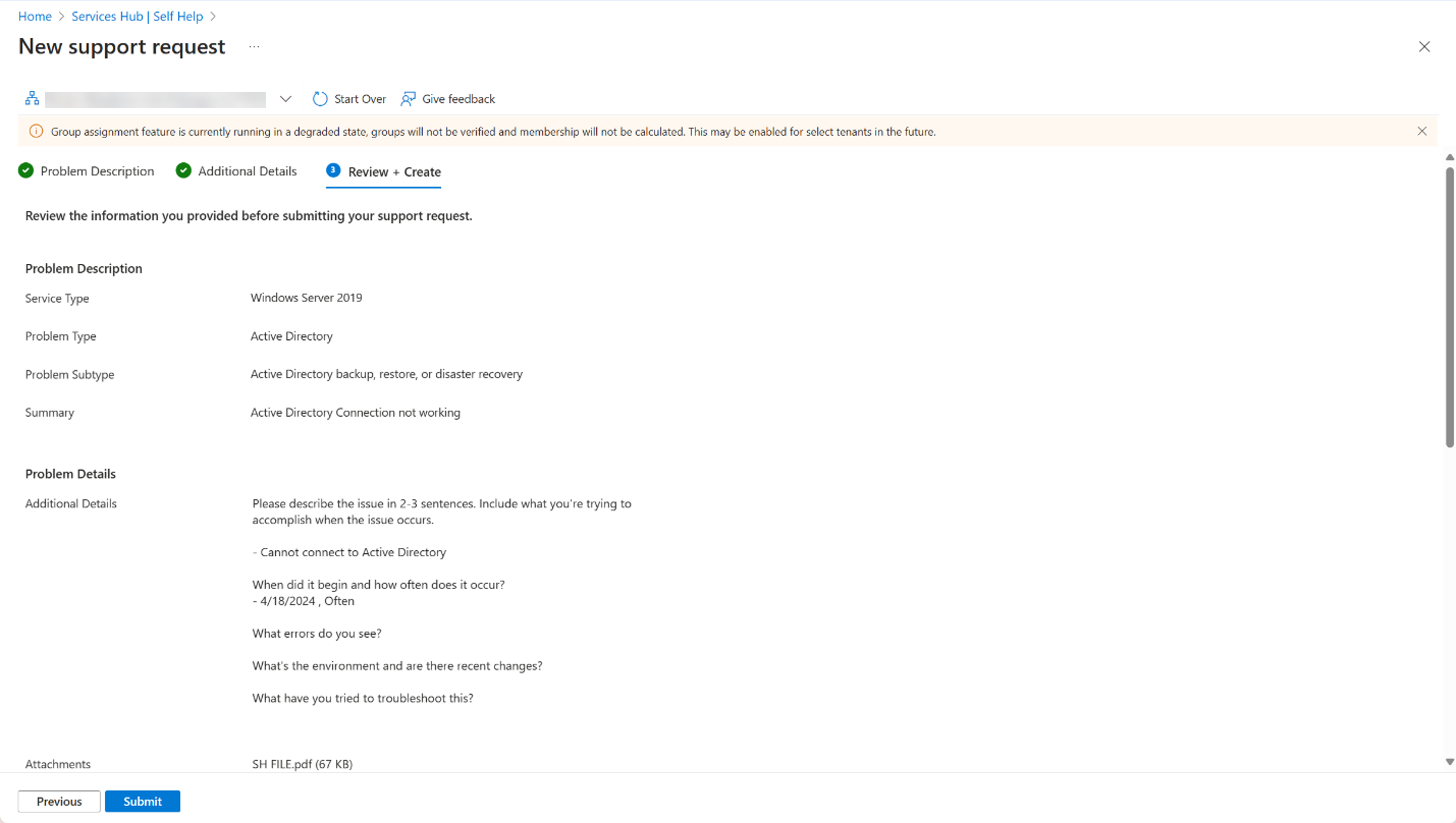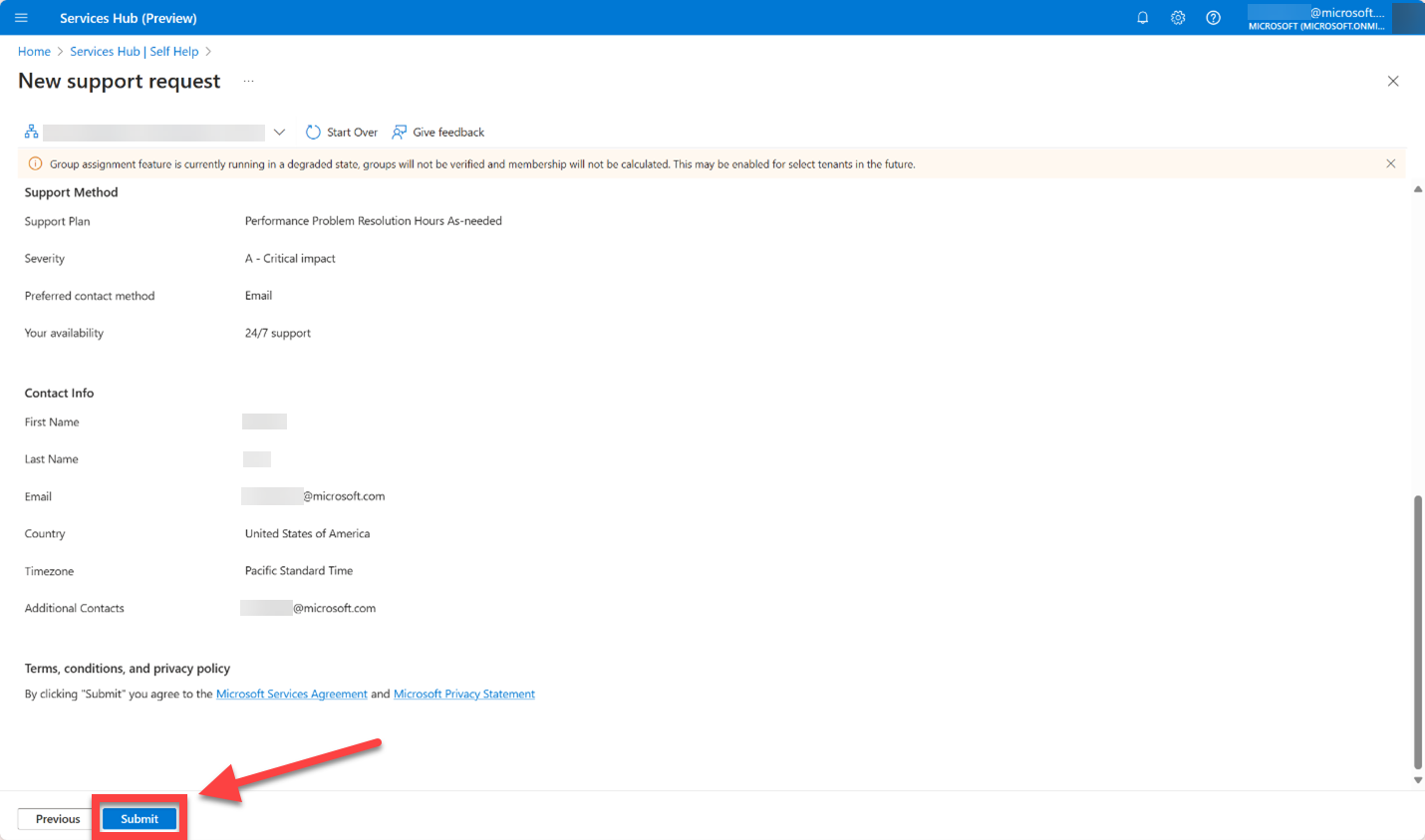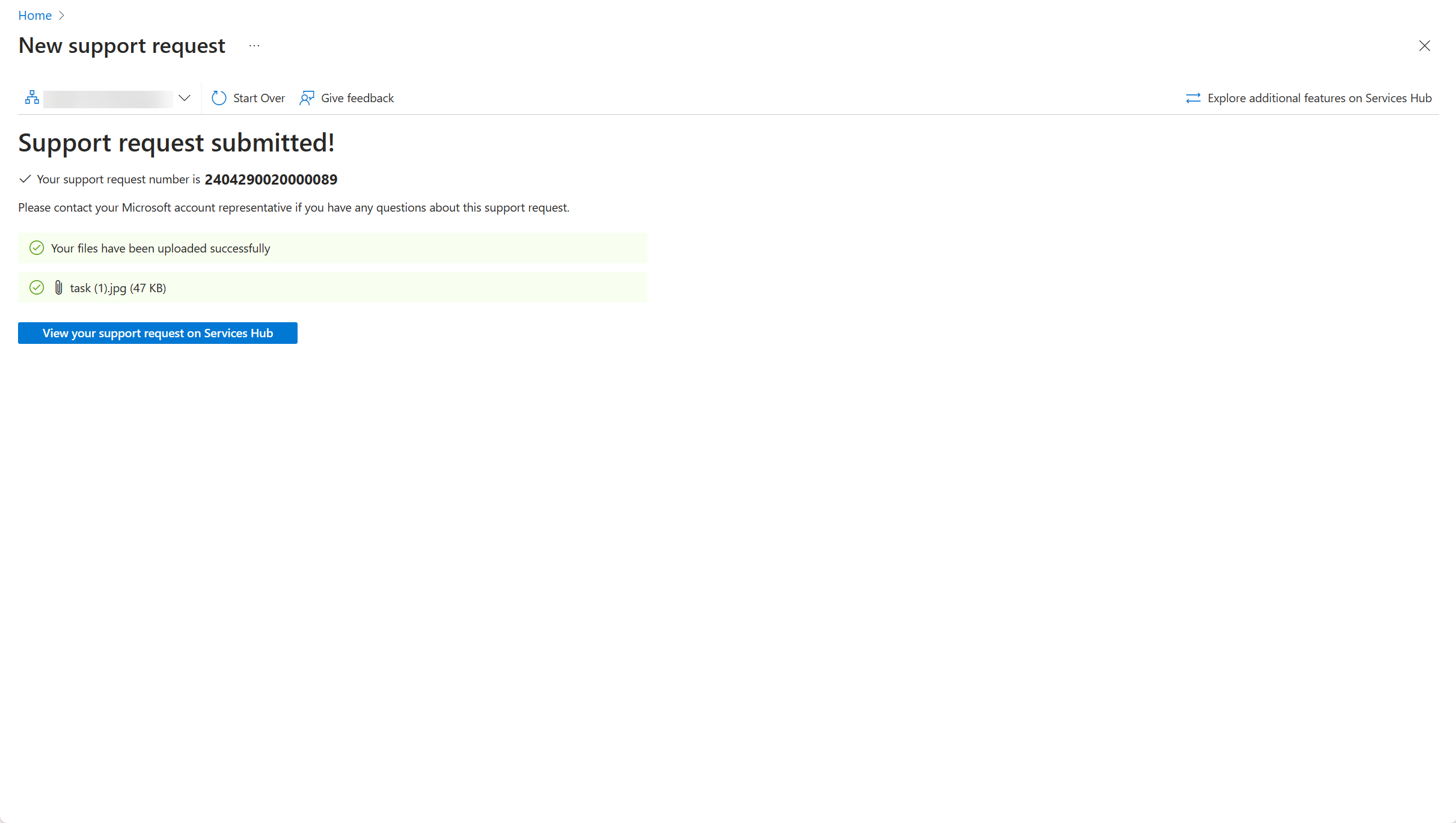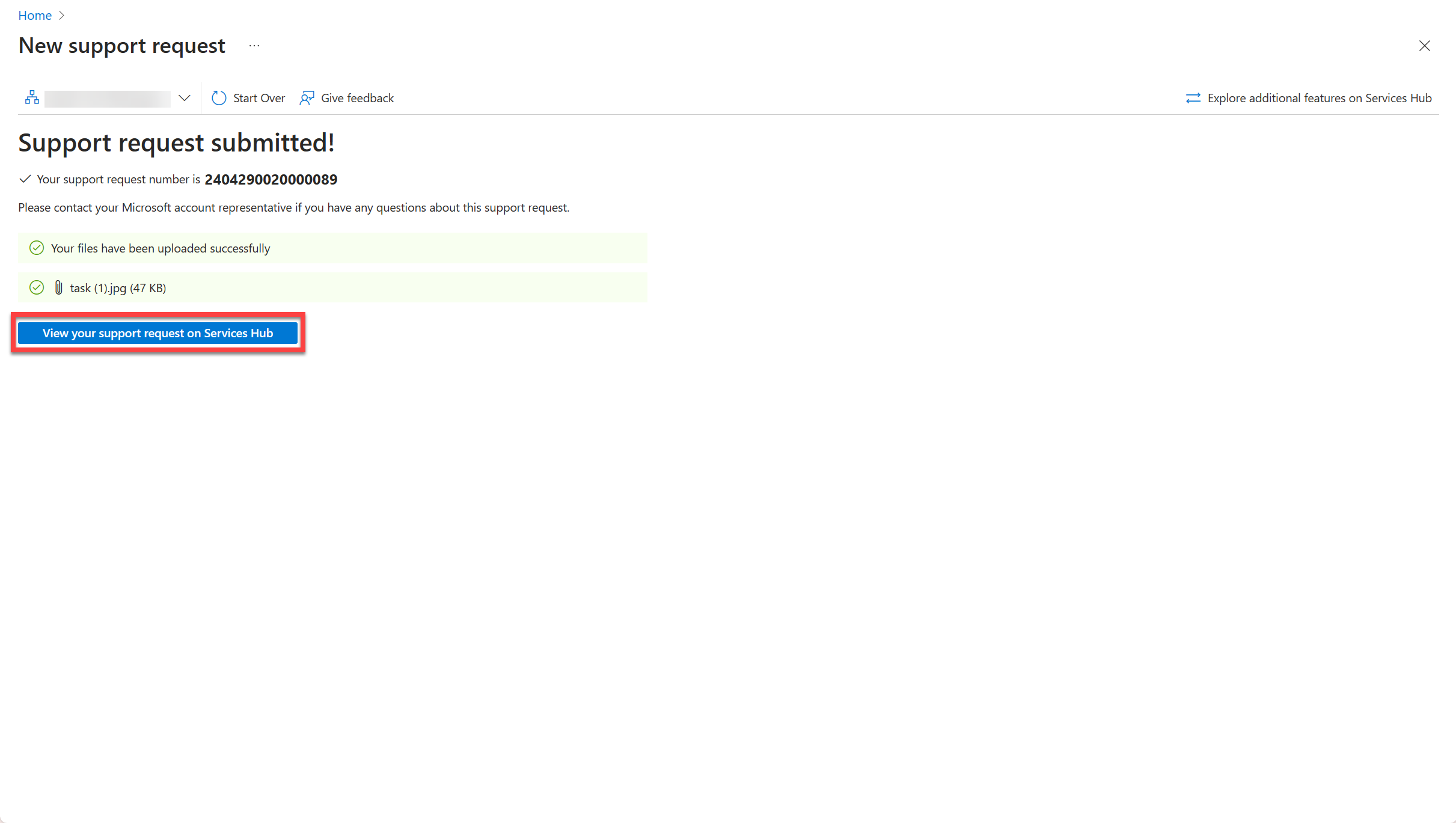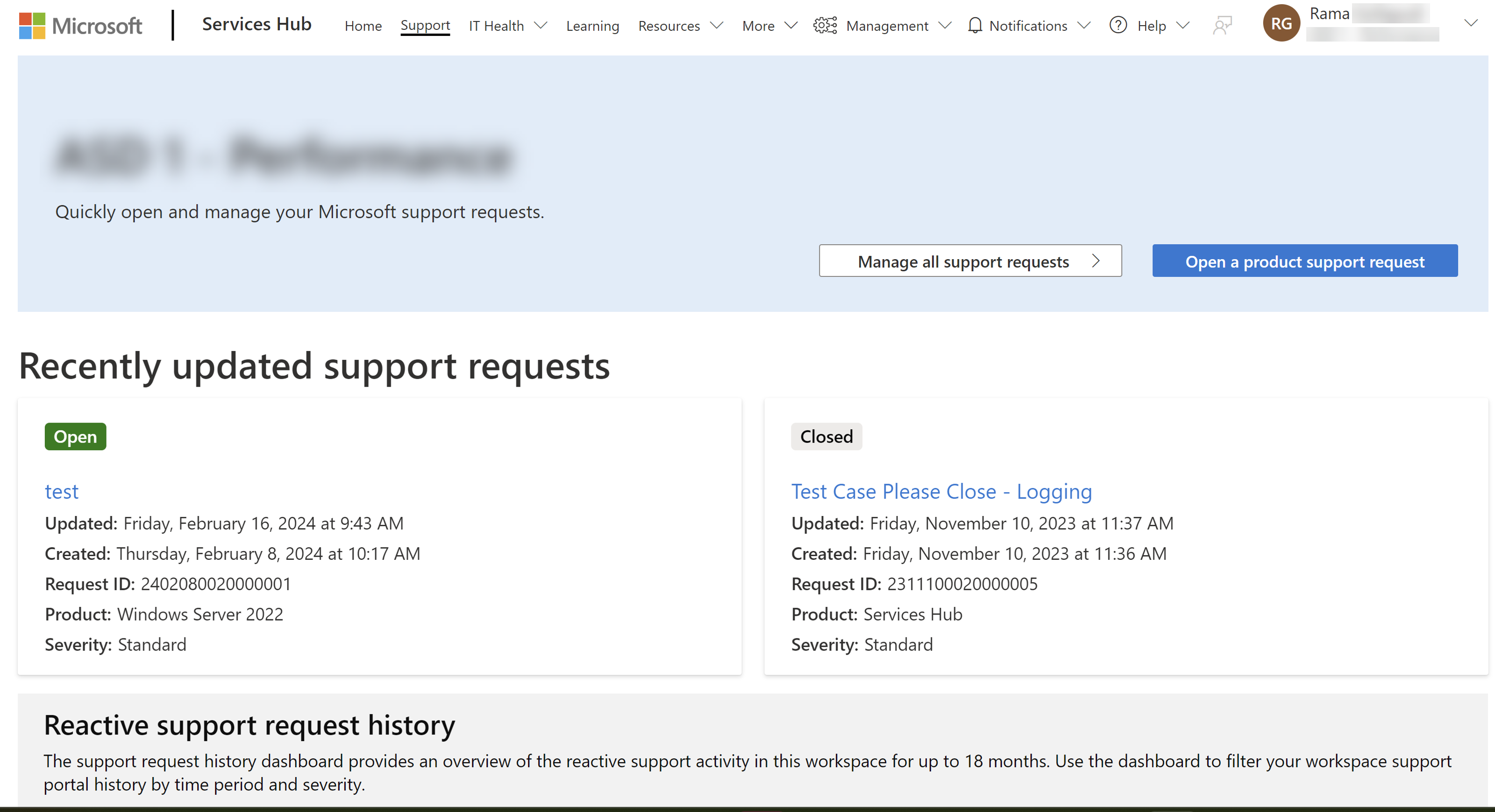打开支持请求
注意
Services Hub 具有一个现有的支持请求创建流程,当转到 Services Hub 中打开新的支持请求时,会显示该流程。 大多数 Services Hub 客户都会访问此现有流程。
但是,你可能会了解新的增强支持请求流程,具体取决于组织是否已加入新体验。
Services Hub 现在提供增强支持请求创建体验,使客户能够独立高效地解决问题。 基于 Azure 构建的新体验提供了相关的自助内容,可帮助客户解决问题。
新体验现在可用于选择客户,并将从 2025 年 1 月到 2025 年 3 月添加其他客户。
两个支持请求流程 - 为体验选择正确的选项卡
我们有一个现有的支持请求流程,可以在 Services Hub 中打开新的支持请求时看到该流程。 这是大多数 Services Hub 客户应遵循的流程。 但是,如果有权访问新的增强支持请求流程,则需执行一组不同的步骤。 继续阅读本文,查找这两种方案的说明。
重要
Services Hub 现在提供增强支持请求创建体验,为客户提供独立高效地解决问题的机会。 该解决方案基于 Azure 构建,提供相关的自助内容来帮助客户解决问题。 新体验现在可用于选择客户;其他客户将于 2025 年 1 月至 2025 年 3 月加入。
要访问新的支持请求体验,根据公司网络配置,可能需要将某些 URL 添加到允许列表以使用新平台。 有关详细信息,请参阅Services Hub 连接指南。
如果看到“创建新的支持请求”,请按照“现有支持请求流程”选项卡下的步骤进行操作。
如果看到标记为“使用新支持体验”的蓝色按钮(如以下屏幕截图中所示),请按照“增强支持请求流程”选项卡下的步骤操作。
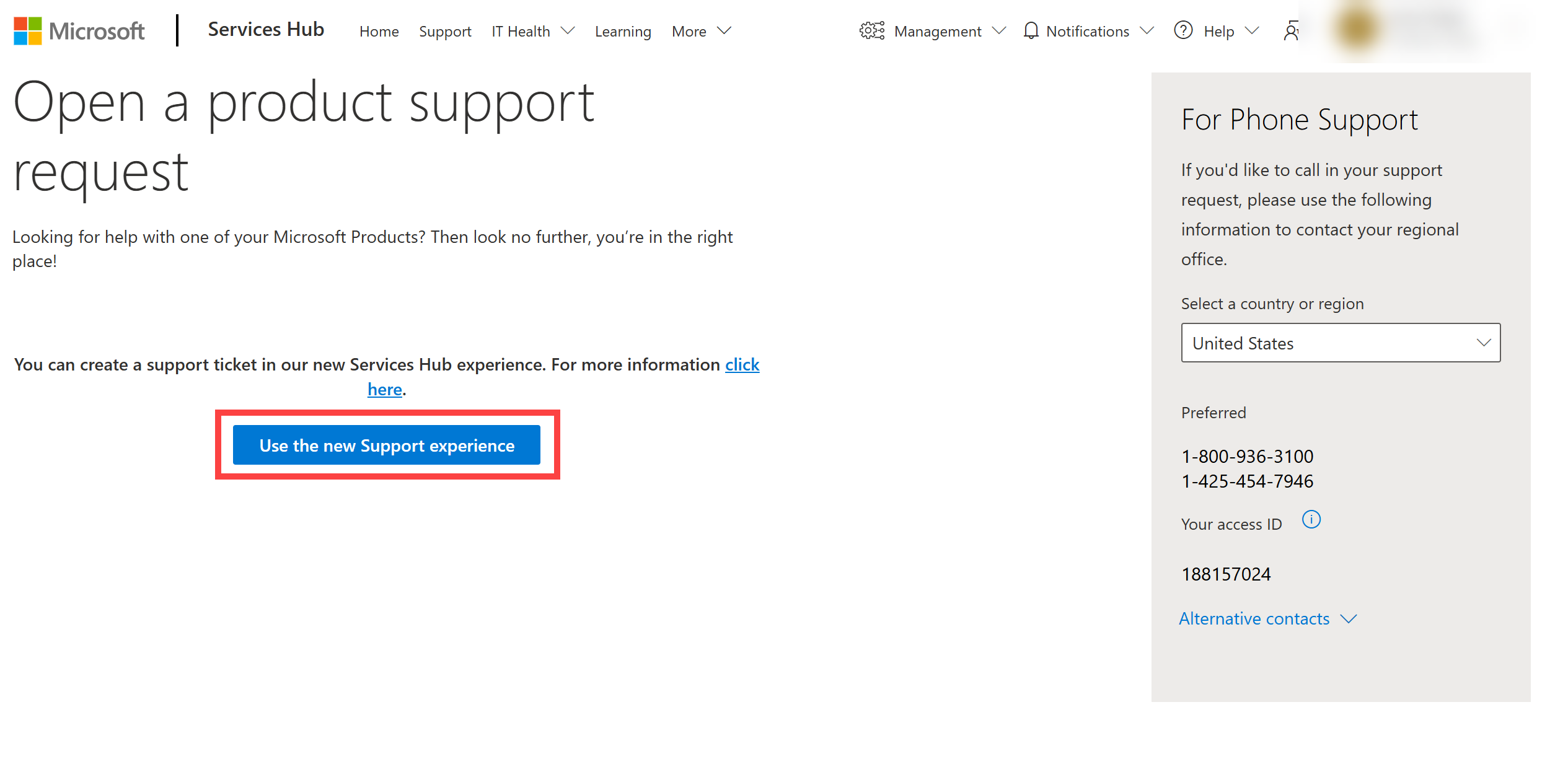
- 如果有权访问新体验,请确保还查看我们的连接指南。
为体验选择适当的选项卡
开始流程
要打开新的支持请求,请执行以下操作:
-
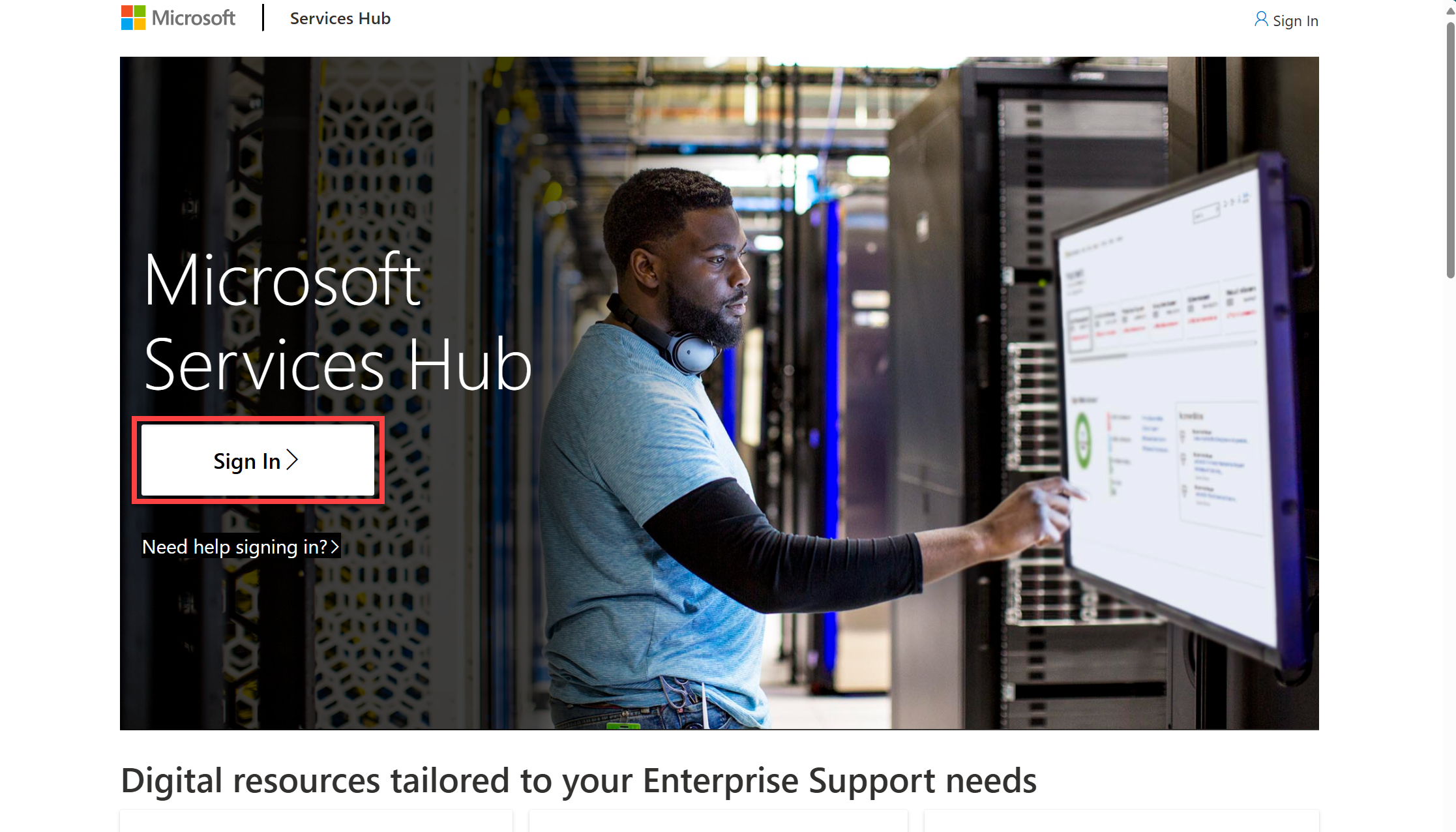
从页面顶部的主导航功能区中选择“支持”。
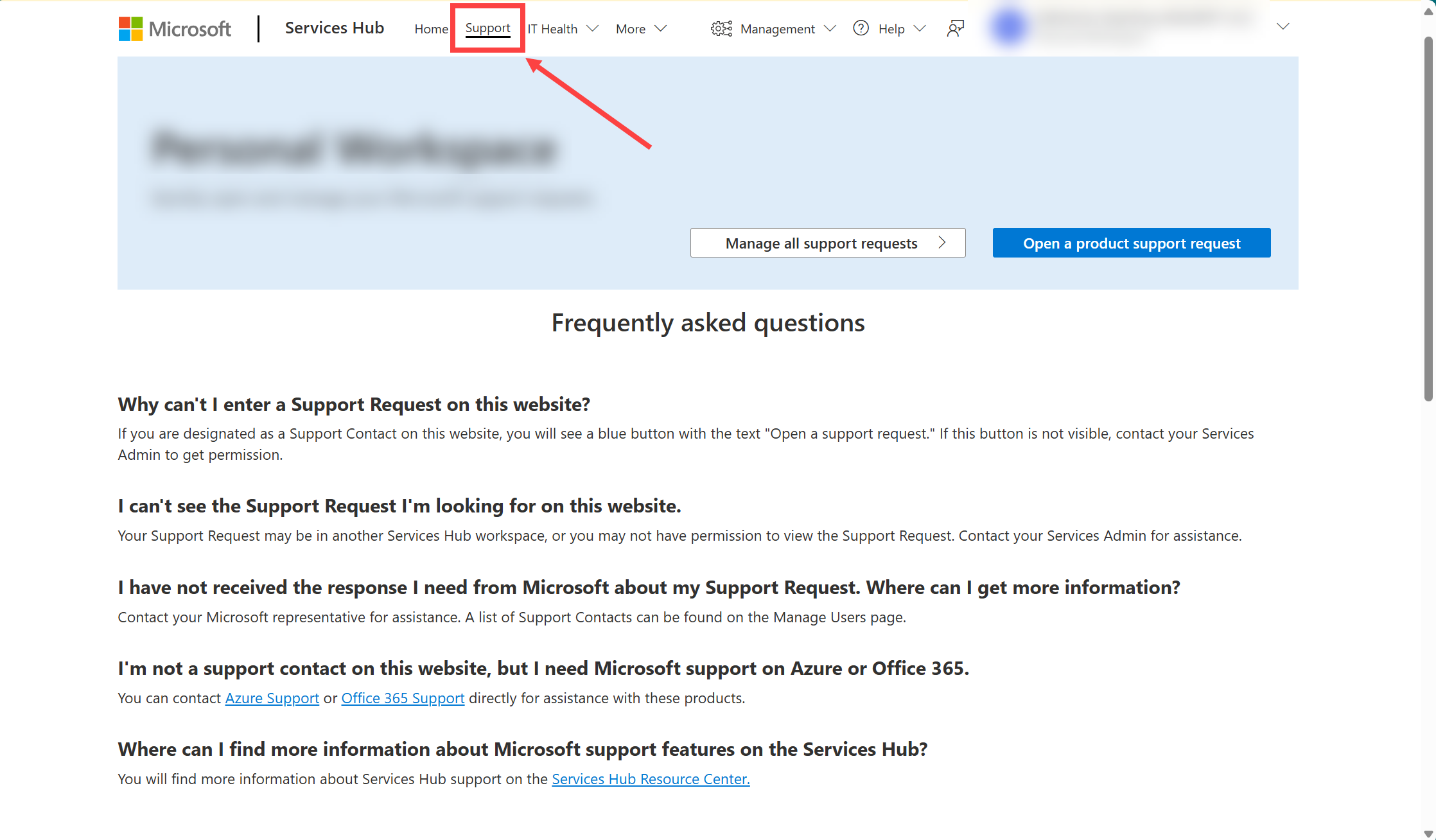
选择蓝色的“打开支持请求”按钮。
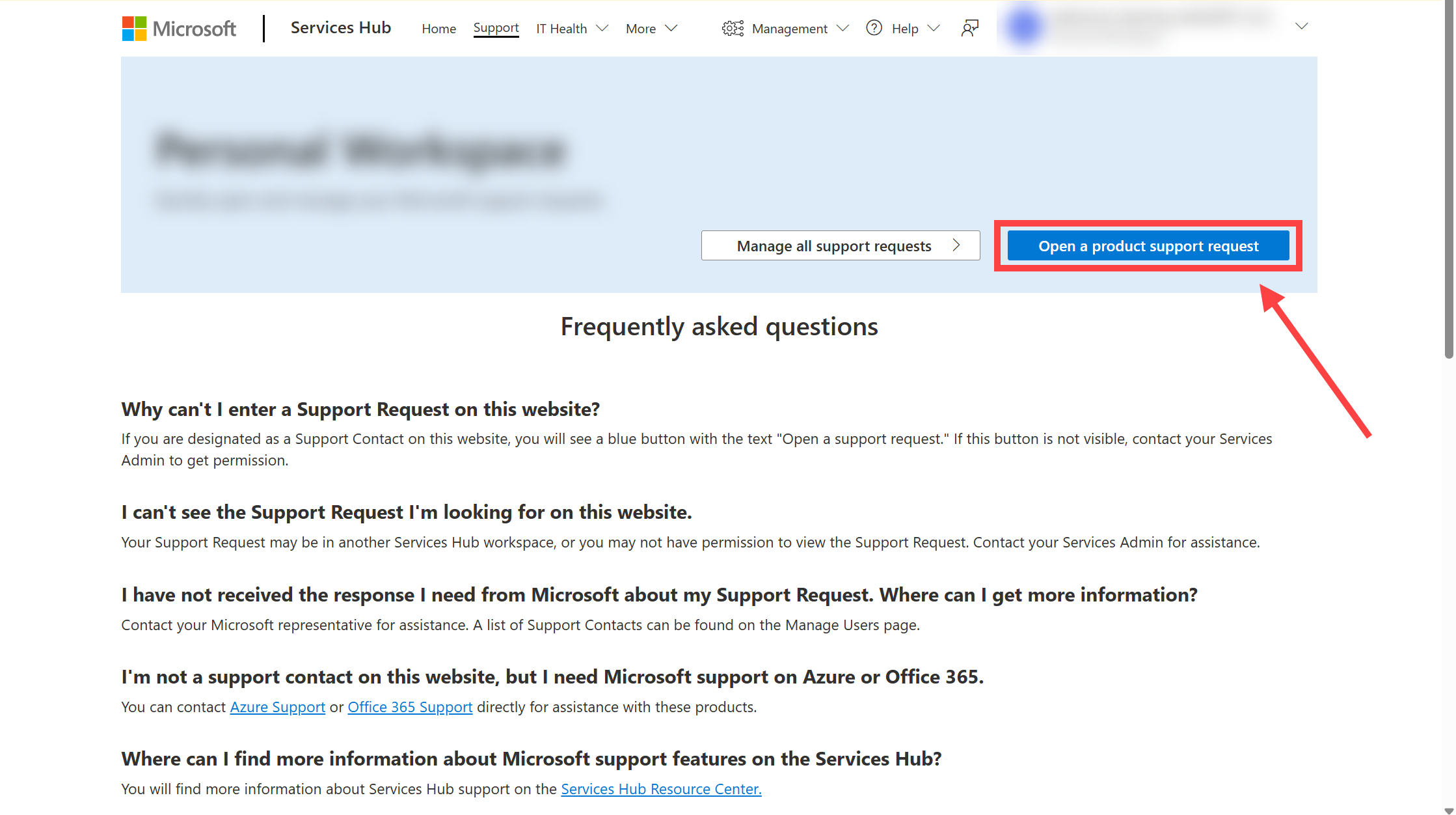
填写支持请求表单
填写新的支持请求表单。
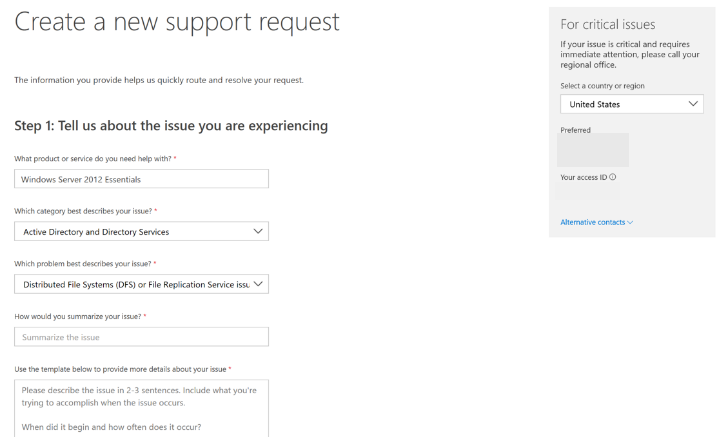
选择产品并描述问题。
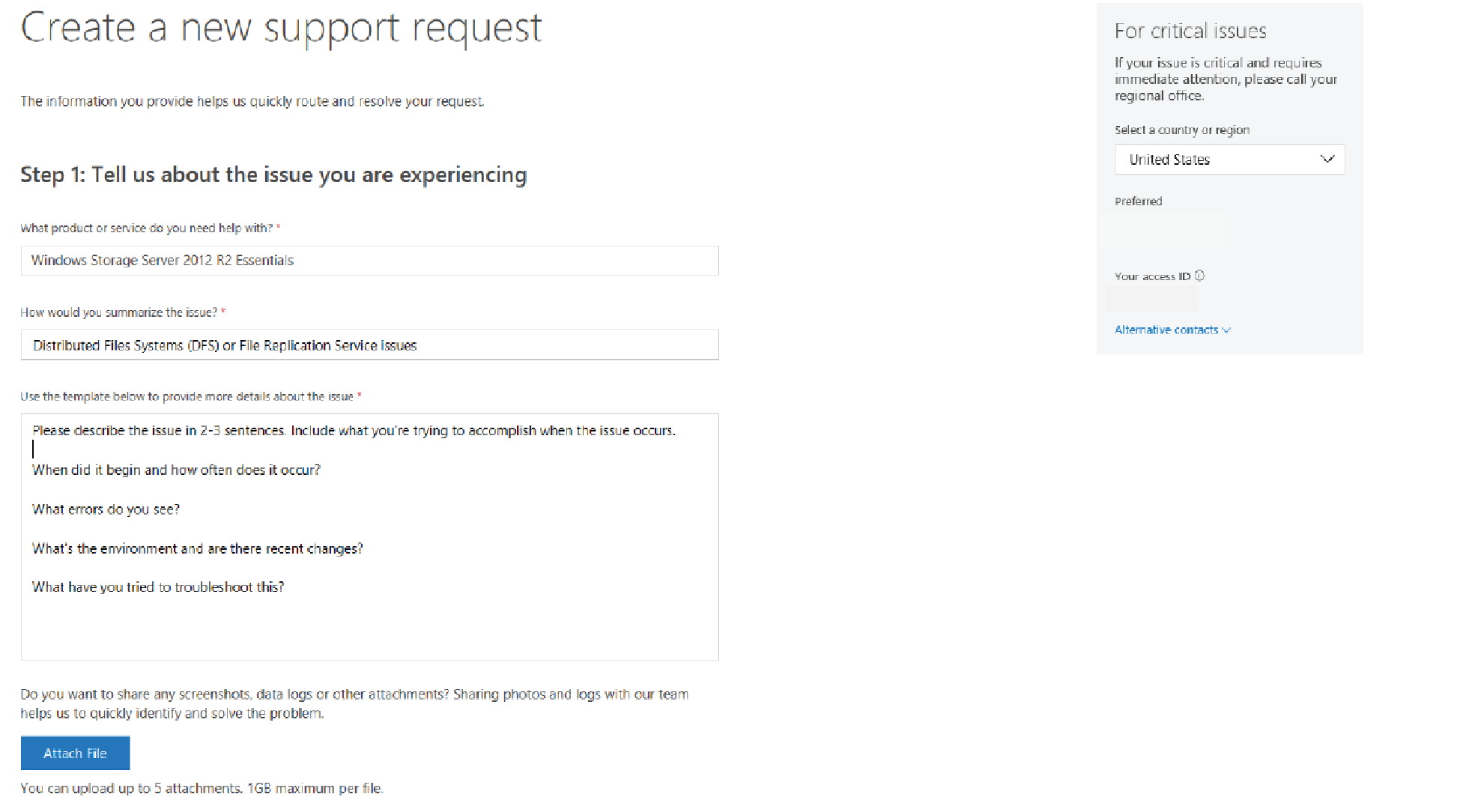
然后,描述问题的严重性和所需支持级别。
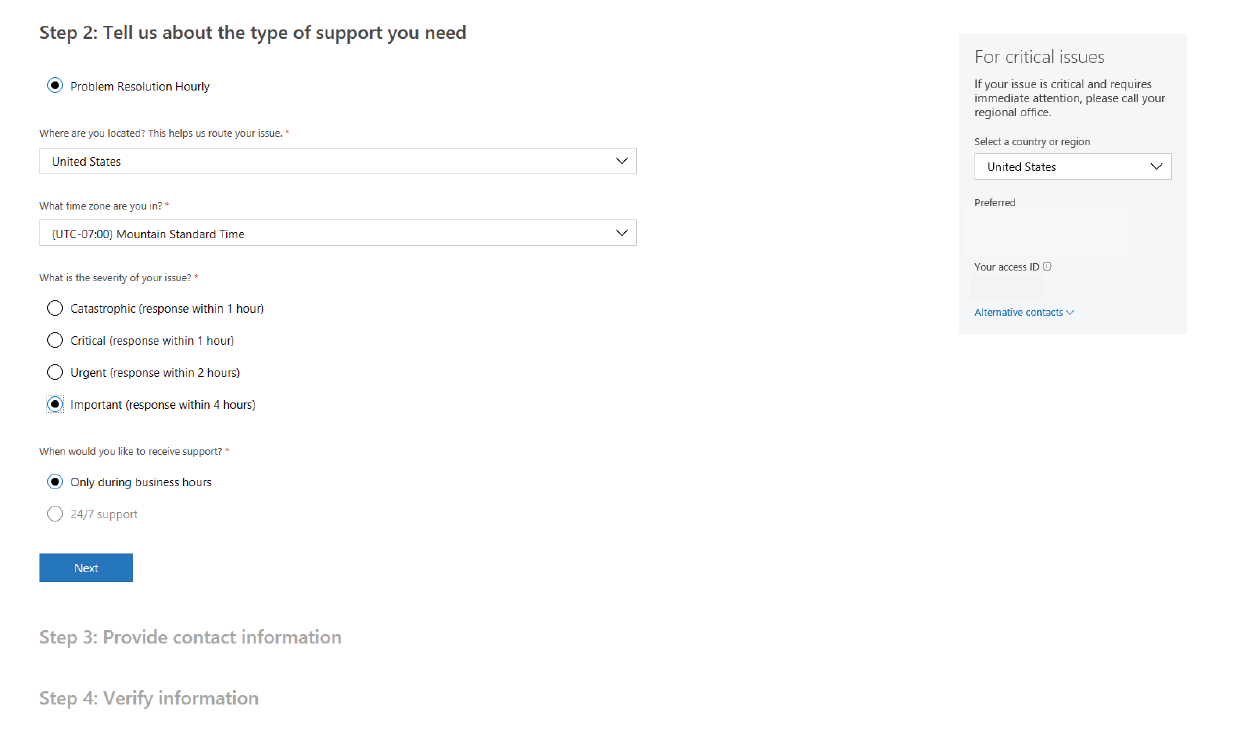
提供联系信息和首选联系方法。
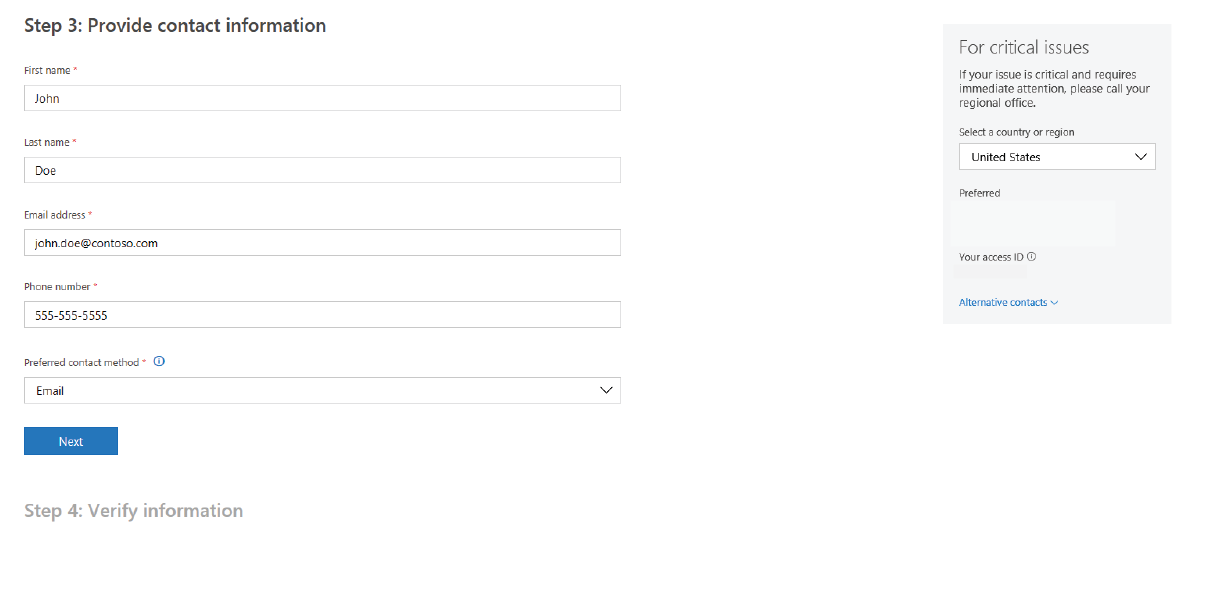
最后,验证新的 Microsoft 支持请求的详细信息,然后选择“提交”以保存新的支持请求。